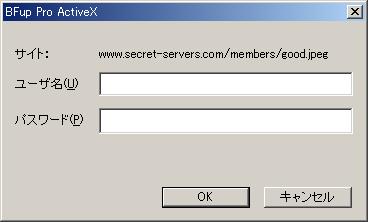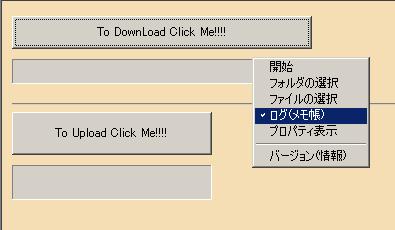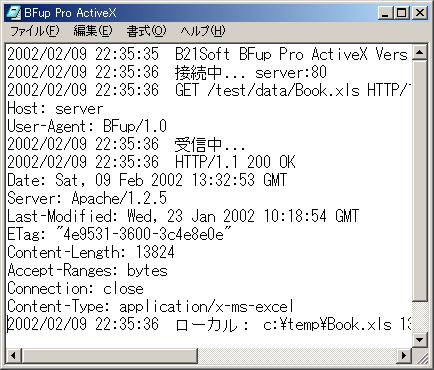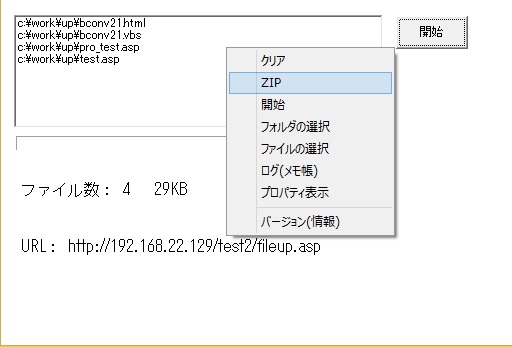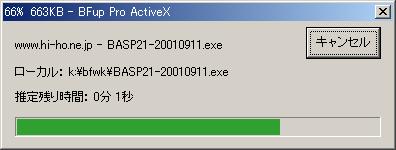[ホーム] [会社概要]
[製品]
[サポート]
[BFup Pro ActiveX] [FAQ] [アプリケーションガイド]
[ユーザガイド] [リファレンス]
BFup Pro ActiveX リファレンス
[メソッド] [プロパティ] [イベント] [メッセージ] [ログレコード]
■ メソッド
■ プロパティ
■ イベント
■ BrowseFileメソッド
ファイル選択ダイアログを表示して選択されたファイル名を返します。
file = bfup.BrowseFile([para][,pos])
引数
para [in] : ダイアログパラメータ。
"[title][?dir][?filter]"
title : ダイアログのタイトル文字。省略値は、"ファイルを開く"
dir : 初期フォルダ名。省略値は、カレントフォルダ。
filter : ファイルの種類。
省略値は、"すべてのファイル(*.*);画像(*.gif,*.jpg);HTML(*.htm,*.html)"。
使用例:
para = "ファイルの選択?c:\temp?Excelファイル(*.xls);PPTファイル(*.ppt)"
para = "ファイルの選択??Excelファイル(*.xls)"
para = "??イメージ(*.gif,*.jpg,*.jpeg)"
pos [in] : ダイアログ表示位置を数字で指定。
0 - 位置指定なし。既定値。
1 - 左上
2 - 右上
3 - 中央
4 - 左下
5 - 右下
file [out] : 選択されたファイル名。
解説
スクリプトからファイル選択ダイアログを表示したいときに使います。
選択されたファイルは、リストボックスには追加されません。
使用例
para = "ファイルの選択?c:\temp?Excelファイル(*.xls)"
fname = bfup.BrowseFile(para,3) ' Excelファイルを選択、中央に表示
bfup.Clear() ' リストボックスクリア
bfup.FilePath = fname ' リストボックスに設定
関連項目
BrowseFolderメソッド
■ BrowseFolderメソッド
フォルダ選択ダイアログを表示して選択されたフォルダ名を返します。
folder = bfup.BrowseFolder([para][,pos])
引数
para [in] : ダイアログパラメータ。
"[title][?dir]"
title : ダイアログのタイトル文字。省略値は、"フォルダの選択"
dir : 初期フォルダ名。省略値は、カレントフォルダ。
pos [in] : ダイアログ表示位置を数字で指定。
0 - 位置指定なし。既定値。
1 - 左上
2 - 右上
3 - 中央
4 - 左下
5 - 右下
folder [out] : 選択されたフォルダ名。
解説
スクリプトからフォルダ選択ダイアログを表示したいときに使います。
選択されたフォルダは、リストボックスには追加されません。
使用例
para = "私の選択?c:\temp"
folder = bfup.BrowseFolder(para,3) ' 中央に表示
bfup.Clear() ' リストボックスクリア
bfup.FilePath = folder ' リストボックスに設定
関連項目
BrowseFileメソッド
■ Cancelメソッド
アップロードまたはダウンロード処理をキャンセルします。
bfup.Cancel()
引数
なし。
解説
BFup Pro ActiveXのアップロードまたはダウンロード処理をメソッドを使ってキャンセルします。
ブラウザのSTOPボタンではキャンセルできません。
次の方法でもキャンセルできます。
- ブラウザを終了(メニューまたは左上の×ボタンをクリック)させる
- BFup Pro ActiveXのコンテキストメニューの[キャンセル]
- BFup Pro ActiveXの[キャンセル]ボタン
使用例
bfup.Cancel()
関連項目
■ Clearメソッド
BFup Pro ActiveXのリストボックスに表示されているすべてのファイルをリストボックスから削除します。
bfup.Clear()
引数
なし。
解説
誤ってドロップしたファイルを一度にすべてクリアするために使います。
リストボックスの一部のファイルのみをリストボックスから削除するには
リストボックスの削除したいファイルをダブルクリックします。
次の方法でもクリアできます。
- コンテキストメニューの[クリア]
使用例
bfup.Clear()
関連項目
■ Debugメソッド
メモ帳のウィンドウに指定した文字列を書込みます。
メモ帳は、あらかじめ起動しておくか、DebugClearメソッドで起動できます。
bfup.Debug(str)
引数
str [in] : 書込みたい文字列を指定します。
解説
クライアントサイドでスクリプトのデバッグなどで使います。
まず、ウインドウタイトル[BFup Pro ActiveX] のメモ帳アプリケーションを探し、
見つからない場合、[無題]のメモ帳アプリケーションが選択されます。
実行後は、選択されたメモ帳のタイトルは、[BFup Pro ActiveX] となります。
使用例
bfup.DebugClear 3 ' メモ帳ウインドウが起動されてなければ起動
bfup.Debug "Hello World" ' おなじみ
関連項目
DebugClearメソッド
■ DebugClearメソッド
メモ帳ウィンドウをクリアします。メモ帳を起動することもできます。
bfup.DebugClear [opt]
引数
opt [in] : メモ帳が起動していなければ、起動して待つ秒数。
既定値は、 0 で起動しません。
解説
まず、ウインドウタイトル[BFup Pro ActiveX] のメモ帳アプリケーションを探し、
見つからない場合、[無題]のメモ帳アプリケーションが選択されます。
[無題]ウインドウも見つからない場合は、秒数が指定されていれば起動して、
その秒数待ちます。
実行後は、選択または起動されたメモ帳のタイトルは、[BFup Pro ActiveX] となります。
使用例
bfup.DebugClear 3 ' メモ帳ウインドウ起動
関連項目
Debugメソッド
■ DownLoadメソッド
ダウンロード処理を開始します。
rc = bfup.DownLoad(url,filepath)
引数
url [in] : URL。URLプロパティ参照。
filepath [in] : ローカルファイル名またはフォルダ名。URLプロパティ参照。
"?file-name"のように先頭文字を"?"に指定すると
ファイル選択ダイアログのファイル名の初期値を指定可能です。
HTTPモード時は、以下の特殊文字を指定可能です。
"/tmp" ......... テンポラリフォルダにファイルを保存します。
"/dev/null" .... データをファイルに保存しません。Actionプロパティは動作しません。
rc [out] : 戻り値。HTTPモード時は、ダウンロードしたファイルサイズ(バイト)を返します。
FTPモード時は、ダウンロードしたファイル数。異常終了の場合はマイナスの値を示します。
Resultプロパティにも設定されます。
-1 - URL形式エラー
-2 - キャンセル
-3 - 接続エラー
-4 - 送信エラー
-5 - サーバエラー
-6 - フォルダが見つからない
-7 - ファイルアクセスエラー
-8 - 文字エンコードエラー
-9 - 内部エラー(CREATE WINDOW)
-10 - BFup Proライセンスエラー
-11 - ビジー
解説
ダウンロード処理を開始します。
FilePathプロパティの値がヌルならばファイル選択ダイアログが表示されます。
InitialDirプロパティで選択ダイアログの初期フォルダを指定できます。
以下のStartメソッドの処理と同じです。
bfup.FilePath = filepath
bfup.URL = url
bfup.Exec = "download"
bfup.Start
使用例
bfup.DownLoad(url,path)
bfup.DownLoad("download.asp","/tmp") ' テンポラリフォルダに保存
bfup.DownLoad("test.asp?f=post","/dev/null") ' ファイルに保存しない
関連項目
FilePathプロパティ Execプロパティ Startメソッド URLプロパティ InitialDirプロパティ
■ Startメソッド
アップロードまたはダウンロード処理を開始します。
rc = bfup.Start()
引数
rc [out] : DownLoadメソッド、UpLoadメソッドと同じ戻り値が設定されます。
Resultプロパティにも戻り値が設定されます。
解説
アップロードまたはダウンロード処理種別は、Execプロパティで指定します。
| 実行したい処理 | Execプロパティの値 | URLプロパティの先頭値 |
| HTTPアップロード | "upload" | "http://" |
| HTTPアップロード(SSL) | "upload" | "https://" |
| HTTPダウンロード | "download" | "http://" |
| HTTPダウンロード(SSL) | "download" | "https://" |
| FTPアップロード | "upload" | "ftp://" |
| FTPS(FTP over SSL)アップロード | "upload" | "ftps://" |
| FTPダウンロード | "download" | "ftp://" |
| FTPS(FTP over SSL)ダウンロード | "download" | "ftps://" |
Startメソッドではなく
DownLoadメソッドや
UpLoadメソッドを使うこともできます。
ダウンロード時の保存ファイル名は、
FilePathプロパティの値がヌルならば
ファイル選択ダイアログが表示されます。
InitialDirプロパティで選択ダイアログの初期フォルダを指定できます。
使用例
<script language=vbscript>
sub cmdgo_onClick
bfup.Exec = "upload"
bfup.URL = "http://www.hoge/hoge.asp"
bfup.FilePath = "c:\temp;d:\temp"
bfup.Start()
bfup.URL = "ftp://ftp.hoge@user1:pass1/members/good.jpeg"
bfup.Clear()
bfup.FilePath = "e:\temp;f:\temp"
bfup.Exec = "download"
bfup.Start()
end sub
</script>
<type=button name=cmdgo value="start">
関連項目
Execプロパティ DownLoadメソッド UpLoadメソッド
■ UpLoadメソッド
アップロード処理を開始します。
rc = bfup.UpLoad(url,filepath)
引数
url [in] : URL。URLプロパティ参照。
filepath [in] : ローカルファイル名またはフォルダ名。URLプロパティ参照。
rc [out] : 戻り値。アップロードしたファイルサイズ(バイト)の合計を返します。
異常終了の場合はマイナスの値を示します。
Resultプロパティにも設定されます。
-1 - URL形式エラー
-2 - キャンセル
-3 - 接続エラー
-4 - 送信エラー
-5 - サーバエラー
-6 - フォルダが見つからない
-7 - ファイルアクセスエラー
-9 - 内部エラー(CREATE WINDOW)
-10 - BFup Proライセンスエラー
-11 - ビジー
-12 - 受信エラー
-13 - Para プロパティエラー
解説
アップロード処理を開始します。以下の処理と同じです。ファイルサイズ0のファイルは、処理されません。
また、ファイルサイズ0のファイルは、ドロップしてもリストボックスに追加されません。
bfup.FilePath = filepath
bfup.URL = url
bfup.Exec = "UpLoad"
bfup.Start
使用例
bfup.UpLoad(url,path)
関連項目
FilePathプロパティ Execプロパティ Startメソッド URLプロパティ
■ Actionプロパティ
ダウンロード完了後のアプリケーション起動モードを設定します。値の取得も可能です。
bfup.Action = string
<PARAM NAME="Action" VALUE="string">
引数
string [in] : "open" や"print"などの実行する操作名を指定します。
解説
ダウンロード処理完了時に関連付けられたアプリケーションでダウンロード・ファイルを
開きます。
アプリケーションを起動する前に警告ダイアログが表示されますので、
アプリケーションを実行するかどうか選択できます。
 ダウンロード元URLが次の場合、警告ダイアログは表示されません。
- サイト名にピリオドがつかない場合
- サイトのIPアドレス変換の結果、以下のプライベートIPアドレスの場合
10.0.0.0~10.255.255.255
172.16.0.0~172.31.255.255
192.168.0.0~192.168.255.255
- 同じURLのサイト名で2回目以降の実行時
以下の例のようにパソコンに登録されている拡張子に対応したアプリケーションを起動します。
ダウンロード元URLが次の場合、警告ダイアログは表示されません。
- サイト名にピリオドがつかない場合
- サイトのIPアドレス変換の結果、以下のプライベートIPアドレスの場合
10.0.0.0~10.255.255.255
172.16.0.0~172.31.255.255
192.168.0.0~192.168.255.255
- 同じURLのサイト名で2回目以降の実行時
以下の例のようにパソコンに登録されている拡張子に対応したアプリケーションを起動します。
- doc ......... Microsoft Word
- html/htm .... ブラウザ(IE)
- ppt ......... Microsoft PowerPoint
- txt ......... メモ帳やテキストエディタ
- lzh/zip ..... ファイル解凍アプリケーション
- xls ......... Microsoft Excel
操作名は、ファイルの拡張子に関連付けられたアプリケーションがサポートしている
機能名を指定します。
機能名は、エクスプローラの[ツール]-[フォルダオプション]-[ファイルタイプ]-[詳細設定]の
[ファイルタイプの編集]-[アクション]で確認することができます。
Excelファイル(*.xls)の場合、"open"や"print" を指定できます。

ダウンロード時に、URL の最後の文字列が ".asp" の場合、ローカルに保存するファイル名を
HTTPレスポンスヘッダのContent-Disposition ヘッダのファイル名から取得します。
拡張子は
FilePathプロパティでファイル名を指定している場合は、
そのファイル名の拡張子が使われます。
使用例
bfup.Action = "open"
<PARAM NAME="Action" VALUE="open">
関連項目
FilePathプロパティ
■ AscExtプロパティ
FTPモード使用時のASCIIモード環境を設定します。値の取得も可能です。
bfup.AscExt = string
<PARAM NAME="AscExt" VALUE="string">
引数
string [in] : ファイル拡張子を";"で区切って指定。
解説
FTP転送モードを制御します。ASCIIモードで処理するファイルの拡張子を";"で区切って指定します。
指定しない場合は、すべてバイナリモードで処理します。
FTPのデータ転送には以下の2つの転送モードがあります。
テキスト(ASCII)モード:
主にテキストファイルの転送に使用されます。FTPサーバで転送時に改行文字を変換します。
UNIXでは改行文字は、0x0a の1文字ですが、Windows環境では0x0d 0x0a の2文字になります。
jpg ファイルなどのバイナリファイルをテキストモードで転送すると正しく転送されません。
バイナリモード:
バイナリファイルの転送に使われ、データの加工は一切しません。
lzhなどの圧縮ファイルや画像ファイルは、バイナリモードで転送しなければなりません。
使用例
bfup.AscExt = "txt;htm;html"
<PARAM NAME="AscExt" VALUE="txt;htm;html">
関連項目
■ Authプロパティ
FTPモード時のアカウント名とパスワード、またはHTTPモード時のAuthorizationヘッダで送信する
ユーザ名とパスワードを":"で区切って指定します。値の取得も可能です。
bfup.Auth = string
<PARAM NAME="Auth" VALUE="string">
引数
string [in] : user:pass 形式でコロン":"で区切って指定。
user - アカウント名またはユーザ名。
pass - パスワード。
解説
"?" を指定することで実行時にユーザ名パスワードの入力ダイアログを表示できます。
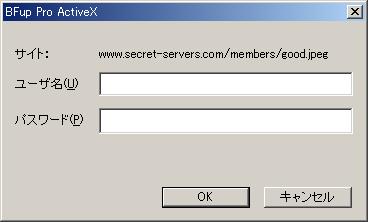 FTPモードの場合は、次のように Urlプロパティでユーザ名パスワードを指定可能です。
ftp://user:password@server/dir/good.jpeg
FTPモード時に省略すると、アカウント名は"Anonymous"、パスワードは"who@who.com"が
使われます。
使用例
bfup.Auth = "me:guess"
<PARAM NAME="Auth" VALUE="me:guess">
bfup.Auth = "?" ' ダイアログ表示
<PARAM NAME="Auth" VALUE="?">
関連項目
Titleプロパティ
FTPモードの場合は、次のように Urlプロパティでユーザ名パスワードを指定可能です。
ftp://user:password@server/dir/good.jpeg
FTPモード時に省略すると、アカウント名は"Anonymous"、パスワードは"who@who.com"が
使われます。
使用例
bfup.Auth = "me:guess"
<PARAM NAME="Auth" VALUE="me:guess">
bfup.Auth = "?" ' ダイアログ表示
<PARAM NAME="Auth" VALUE="?">
関連項目
Titleプロパティ
■ AutoCloseプロパティ
コンテナウィンドウの自動クローズ設定。値の取得も可能です。
bfup.AutoClose = number
<PARAM NAME="AutoClose" VALUE="number">
引数
number [in] : クローズ処理開始までの秒数を数値で指定。既定値は、0でクローズ処理は行いません。
解説
アップロードまたはダウンロード処理完了時にコンテナウィンドウを自動クローズします。
処理が完了後、クローズ処理までの待ち秒数を指定します。
コンテナ使用時のみ有効なプロパティです。エラー発生時は、自動クローズ処理は実行されません。
IEの場合は、ウィンドウがクローズします。PowerPointでスライドショー実行時は、スライドが終了します。
使用例
bfup.AutoClose = 5 ' 5秒後にクローズ
<PARAM NAME="AutoClose" VALUE="5">
関連項目
AutoCLoseプロパティ
■ AutoStartプロパティ
アップロードまたはダウンロード処理を自動的に開始します。値の取得も可能です。
bfup.AutoStart = number
<PARAM NAME="AutoStart" VALUE="number">
引数
number [in] : 秒数を数値で指定。既定値は、0で開始処理は行いません。
解説
アップロードまたはダウンロード処理を自動的に開始します。
オブジェクト初期化が完了後、処理開始までの待ち秒数を指定します。
使用例
bfup.AutoStart = 1
<PARAM NAME="AutoStart" VALUE="1">
関連項目
Execプロパティ Startメソッド>
■ BackColorプロパティ
BFup Pro ActiveXのクライアントエリアの背景色を設定します。値の取得も可能です。
bfup.BackColor = string
<PARAM NAME="BackColor" VALUE="string">
引数
string [in] : 色を#RRGGBB形式で指定します。既定値は、#c0c0c0です。
解説
IE でHTMLの背景色と同じにするには、BackColorを使わずにTransParentプロパティを
指定します。
<PARAM NAME="Transparent" VALUE="1">
使用例
bfup.BackColor = "#2020E0" '薄い青
<PARAM NAME="BackColor" VALUE="#2020E0">
関連項目
TransParentプロパティ TextColorプロパティ
■ BarColorプロパティ
■ BarHeightプロパティ
BFup Pro ActiveXプログレスバーの高さを設定します。値の取得も可能です。
bfup.BarHeight = number
<PARAM NAME="BarHeight" VALUE="number">
引数
number [in] : 高さを数値で指定します。単位はピクセルで、既定値は、15。
解説
プログレスバーの長さを変更するには、BarWidthプロパティを設定します。
使用例
bfup.BarHeight = 10 '細め
<PARAM NAME="BarHeight" VALUE="10">
関連項目
BarColorプロパティ BarStyleプロパティ BarWidthプロパティ
■ BarStyleプロパティ
BFup Pro ActiveXプログレスバーのスタイルを設定します。値の取得も可能です。
bfup.BarStyle = number
<PARAM NAME="BarStyle" VALUE="number">
引数
number [in] : スタイルを数値で指定します。既定値は、0。
0 - 通常のスタイル。
1 - スムーズ。
2 - 垂直。
解説
プログレスバーの長さを変更するには、BarWidthプロパティを設定します。
プログレスバーの高さを変更するには、BarHeightプロパティを設定します。
使用例
bfup.BarStyle = 1 'スムーズ
<PARAM NAME="BarStyle" VALUE="1">
関連項目
BarColorプロパティ BarHeightプロパティ BarWidthプロパティ
■ BarWidthプロパティ
BFup Pro ActiveXプログレスバーの長さを設定します。値の取得も可能です。
bfup.BarWidth = Width
<PARAM NAME="BarWidth" VALUE="width">
引数
width [in] : 長さを数値で指定します。単位はピクセルで、既定値は、368。
解説
プログレスバーの高さを変更するには、BarHeighプロパティを設定します。
使用例
bfup.BarWidth = 200 '短め
<PARAM NAME="BarWidth" VALUE="200">
関連項目
BarColorプロパティ BarHeightプロパティ BarStyleプロパティ
■ Browseプロパティ
アップロードするファイルを選択する参照ボタン機能を設定します。値の取得も可能です。
bfup.Browse = number
<PARAM NAME="Browse" VALUE="number">
引数
number [in] : 参照ボタン機能を数値で指定。既定値は、0。
0 - 参照ボタンを表示しません。
1 - 参照ボタンクリック時にファイル選択ダイアログを表示
2 - 参照ボタンクリック時にフォルダ選択ダイアログを表示
解説
アップロードするファイルを選択するボタン機能を設定します。
使用例
bfup.Browse = 2 'フォルダ選択ダイアログ
<PARAM NAME="Browse" VALUE="2">
関連項目
Filterプロパティ InitialDirプロパティ FilePathプロパティ
■ ButtonHeightプロパティ
開始ボタンの高さを設定します。値の取得も可能です。
bfup.ButtonHeight = number
<PARAM NAME="ButtonHeight" VALUE="number">
引数
number [in] : 開始ボタンの高さ。既定値は、33。
解説
開始ボタンの高さを変更したいときに使います。
使用例
<PARAM NAME="ButtonHeight" VALUE="50">
関連項目
ButtonWidthプロパティ StartCaptionプロパティ
■ ButtonWidthプロパティ
開始ボタンの幅を設定します。値の取得も可能です。
bfup.ButtonWidth = number
<PARAM NAME="ButtonWidth" VALUE="number">
引数
number [in] : 開始ボタンの幅。既定値は、72。
解説
開始ボタンの幅を変更したいときに使います。
使用例
<PARAM NAME="ButtonWidth" VALUE="400">
関連項目
ButtonHeightプロパティ StartCaptionプロパティ
■ CancelCaptionプロパティ
キャンセルボタンのキャプションを設定します。値の取得も可能です。
bfup.CancelCaption = title
<PARAM NAME="CancelCaption" VALUE="title">
引数
title [in] : キャンセルボタンのタイトル。既定値は、"キャンセル"。
解説
開始ボタンやプログレスバーのみの表示スタイルのときに使うと便利です。
使用例
<PARAM NAME="Hidden" VALUE="22"> 'ボタンとプログレスバーのみ表示
<PARAM NAME="StartCaption" VALUE="Click Me!">
<PARAM NAME="CancelCaption" VALUE="In Progress...">
関連項目
StartCaptionプロパティ
■ Charsetプロパティ
日本語ファイル名をエンコード処理を設定します。値の取得も可能です。
bfup.Charset = string
<PARAM NAME="Charset" VALUE="string">
引数
string [in] : エンコード名(euc|jis|utf8|ucs2)のいずれかを指定します。既定値は、エンコードなし。
解説
アップロード処理時は、ファイル名をエンコードしてアップロードします。
ダウンロード処理時は、意味を持ちません。
ASP.NET環境のHtmlInputFileクラスを使う場合、Charsetプロパティに "utf8"を指定してください。
ファイルの内容をエンコードするにはEncodeプロパティを設定します。
注意:ASP.NET環境のHtmlInputFileクラスでの日本語ファイル名指定は、
バージョン1,0,311,22以降でサポートされます。
使用例
bfup.Charset = "euc" 'eucでアップロード
<PARAM NAME="Charset" VALUE="euc">
関連項目
Encodeプロパティ
■ Countプロパティ
BFup Pro ActiveXリストボックス上の処理対象のファイル数を取得します。
number = bfup.Count
引数
number [out] : ファイル数。
解説
値の設定はできません。
使用例
fnct = bfup.Count 'ファイル数
関連項目
■ Encodeプロパティ
ファイル内容のエンコード処理を設定します。値の取得も可能です。
bfup.Encode = string
<PARAM NAME="Encode" VALUE="string">
引数
string [in] : エンコードを[oldcode-]newcode形式で指定。既定値は、エンコードなし。
エンコード名(euc|jis|sjis|utf8|ucs2)のいずれかを指定します。
oldcode - 元のエンコード名。省略すると自動認識を試みます。
newcode - 変換後のエンコード名。
解説
アップロード処理時は、ファイル内容をエンコードしてアップロードします。
ダウンロード処理時は、ダウンロード後に内容をエンコードして保存します。
ファイル名をエンコードしてアップロードするにはCharsetプロパティを設定します。
使用例
bfup.Encode = "sjis-euc" 'sjisからeucにエンコード
<PARAM NAME="Encode" VALUE="sjis-euc">
関連項目
Charsetプロパティ
■ Execプロパティ
アップロードまたはダウンロードの処理種別を設定します。値の取得も可能です。
bfup.Exec = string
<PARAM NAME="Exec" VALUE="string">
引数
string [in] : "upload" - アップロード処理。既定値は、アップロード。
"download" - ダウンロード処理。
解説
実際の処理は、Startメソッドで実行します。
以下のような処理の組合わせが可能です。
| 実行したい処理 | Execプロパティの値 | URLプロパティの先頭値 |
| HTTPアップロード | "upload" | "http://" |
| HTTPアップロード(SSL) | "upload" | "https://" |
| HTTPダウンロード | "download" | "http://" |
| HTTPダウンロード(SSL) | "download" | "https://" |
| FTPアップロード | "upload" | "ftp://" |
| FTPダウンロード | "download" | "ftp://" |
使用例
bfup.Exec = "download" 'ダウンロード指定
bfup.Start
<PARAM NAME="Exec" VALUE="download">
関連項目
DownLoadメソッド Startメソッド UpLoadメソッド URLプロパティ FilePathプロパティ
■ FileListプロパティ
アップロード処理にリストされているすべてのローカルファイル名を取得します。
string-array = bfup.FileList
引数
string-array [out] : ファイル名(フルパス)が配列で返されます。
解説
FilePathプロパティ設定またはリストボックスにドロップされたすべてのファイル名を取得するときに
使います。
FilePathプロパティでは、最後に設定したFilePathプロパティの値しか取得できません。
リストボックスの内容が変更されたタイミングで、ファイル名を取得したいときは
OnChangedイベント処理で FileListプロパティを呼び出します。
使用例
array = bfup.FileList
If IsArray(array) Then
file1 = array(0)
End If
関連項目
FilePathプロパティ
■ FilePathプロパティ
アップロードまたはダウンロードの処理のローカルファイル名を設定します。値の取得も可能です。
bfup.FilePath = string
<PARAM NAME="FilePath" VALUE="string">
引数
string [in] : ファイル名またはフォルダ名をフルパスで指定します。
総称名指定ができます。例:"c:\temp\*.jpg"
複数パスの設定ができます(アップロード時のみ)。";"で区切ります。
例: "c:\temp;d:\temp"
別名でアップロードすることもできます。"|"の後に別名を指定します。
例: c:\temp\good.jpeg|verigood.jpeg
ダウンロード時に"?file-name"のように先頭文字を"?"に指定すると
ファイル選択ダイアログのファイル名の初期値を指定可能です。
HTTPモードでダウンロード時は、以下の特殊文字を指定可能です。
"/tmp" ......... テンポラリフォルダにファイルを保存します。
"/dev/null" .... データをファイルに保存しません。Actionプロパティは動作しません。
解説
Execプロパティがアップロード設定の場合、
FilePathプロパティを設定するたびに、リストボックスにファイル名が追加されます。
リストボックスをクリアするにはClearメソッドを実行します。
FilePathプロパティで取得できるのは最後に設定したファイル名やパスのみです。
すべてのファイル名を取得するには FileListプロパティを使います。
ファイルサイズ0のファイルは、無視され、処理対象になりません。
ダウンロード時にFilePathプロパティの値がヌルの場合、ファイル選択ダイアログが
処理前に表示されます。
ダウンロード時に、URL の最後の文字列が ".asp" の場合、ローカルに保存するファイル名を
HTTPレスポンスヘッダのContent-Disposition ヘッダのファイル名から取得します。
保存するフォルダは、FilePathプロパティで指定します。
Content-Dispositionヘッダの例:
Content-Disposition: Attachment; filename="sales.xls"
サーバサイドのASPファイルでは次のようにContent-Dispositionヘッダを送信できます。
Response.AddHeader "Content-Disposition","Attachment; filename=""sales.xls"""
使用例
bfup.FilePath = "/tmp" 'テンポラリフォルダ指定
bfup.FilePath = "c:\temp\good.jpeg" 'ファイル指定
<PARAM NAME="FilePath" VALUE="c:\temp\good.jpeg">
関連項目
Execプロパティ FileListプロパティ Startメソッド DownLoadメソッド UpLoadメソッド
■ Filterプロパティ
参照ボタンで表示するファイル選択ダイアログのファイルのタイプを設定します。値の取得も可能です。
bfup.Filter = string
<PARAM NAME="Filter" VALUE="string">
引数
string [in] : ファイルの種類を次の形式で指定。既定値は、ヌル。
説明(ファイルパターン)[;説明(ファイルパターン)]
例:"Excelファイル(*.xls)"
既定値:"すべてのファイル(*.*);画像(*.gif,*.jpg);HTML(*.htm,*.html)"
解説
ファイル選択ダイアログ使用時のみ有効です。フォルダ選択ダイアログでは無視されます。
ファイルの種類は、";"で区切って複数指定できます。ファイルパターンは、","で区切って
複数指定できます。
ファイルの種類を指定することでファイルの選択を制限することができます。
ファイルの初期フォルダを指定するにはInitialDirプロパティを使います。
使用例
bfup.Filter = "画像(*.gif,*.jp*,*.bmp)"
<PARAM NAME="Filter" VALUE="画像(*.gif,*.jp*,*.bmp)">
関連項目
Browseプロパティ InitialDirプロパティ
■ FireEventプロパティ
イベントを実行するかどうか指定します。値の取得も可能です。
bfup.FireEvent = number
<PARAM NAME="FireEvent" VALUE="bool">
引数
number [in] : 0 - イベントを実行しません。既定値。
1 - イベントを実行します。
解説
イベントはパフォーマンスに影響しますので、適切に使う必要があります。
使用例
bfup.FireEvent = 1 'イベント実行
<PARAM NAME="FireEvent" VALUE="1">
関連項目
OnCompleteイベント OnLogイベント OnProgressイベント OnStartイベント
■ FireWallプロパティ
FTPモード使用時に有効です。ファイアーウォール・パラメータを設定します。値の取得も可能です。
bfup.FireWall = string
<PARAM NAME="FireWall" VALUE="string">
引数
string [in] : ファイアーウォールのタイプに応じた以下のようなパラメータを設定します。
host user/pass SITE
host user/pass
host
host OPEN
各パラメータの説明は、以下のようになります。
host - ホスト名。":" で区切ってポート番号を指定可能。
user - ユーザ名。
pass - パスワード。
解説
お使いのFTPクライアントの設定を参考に設定します。
SOCKSには対応していません。
使用例
bfup.FireWall = "hosta" 'ファイアーウォール指定
<PARAM NAME="FireWall" VALUE="hosta">
関連項目
■ Gzipプロパティ
アップロードおよびダウンロード時の対象ファイルの、gzip圧縮、解凍処理を設定します。
値の取得も可能です。
bfup.Gzip = number
<PARAM NAME="Gzip" VALUE="number">
引数
number [in] : gzip圧縮、解凍処理の設定。
0 - 実行しません。(省略値)。
1 - 実行します。
アップロード時にはファイルを圧縮して送信します。
ダウンロード時には、ファイルの拡張子が".gz" ".tgz"の場合
gzip 解凍して保存します。
解説
Gzipプロパティは、HTTPモードおよびFTPモードで有効です。
アップロード処理の場合は、以下のように処理されます。
1. アップロード対象ファイルを個別に gzip 圧縮して拡張子".gz" をつけて、
テンポラリフォルダに保存します。元のファイルはそのままです。
2. 圧縮したファイルをアップロードします。ファイル名には拡張子".gz"が付きます。
3. テンポラリフォルダに保存したgzip圧縮ファイルを削除します。
ダウンロード処理の場合は:
1. ファイルの拡張子が".gz" ".tgz" の場合は、 gzip解凍処理を行います。
2. クライアントに保存するファイル名から拡張子".gz"を取り除きます。
".tgz" の場合は、拡張子".tar"に変更します。
プロパティの機能を整理すると以下のようになります。
| メソッド | Gzip=1 | HTTPVersion=1 |
| HTTPアップロード | ファイルを個別にgzip圧縮して送信 |
Accept-Encoding: gzipヘッダーを送信、レスポンスデータがgzipデータならgzip解凍 |
| HTTPダウンロード | ファイルの拡張子が".gz" ".tgz"ならgzip解凍して保存 |
Accept-Encoding: gzipヘッダーを送信、レスポンスデータがgzipデータならgzip解凍 |
| FTPアップロード | ファイルを個別にgzip圧縮して送信 |
なし |
| FTPダウンロード | ファイルの拡張子が".gz" ".tgz"ならgzip解凍して保存 |
なし |
gzip圧縮や解凍の実行は、ログを出力することで確認できます。
------------------------------------------------
yyyy/mm/dd hh:mm:ss gzip 圧縮中... file-name
yyyy/mm/dd hh:mm:ss gzip 圧縮完了 nn%
------------------------------------------------
yyyy/mm/dd hh:mm:ss gzip 解凍中... file-name
yyyy/mm/dd hh:mm:ss gzip 解凍完了 nn%
------------------------------------------------
注意:gzip圧縮、解凍処理は、x64版ではサポートされません。
参考:
IIS 5.0でHTTP圧縮を使用するには、以下のページを参照してください。
-
IIS 5.0 Web サイトで HTTP 圧縮を使用する。
-
マイクロソフト サポート技術情報JP234497 [IIS] HTTP 圧縮対象のドキュメントの種類を追加する方法
Apache Webサーバーではmod_gzipで HTTP圧縮をサポートしています。
Apacheにmod_gzipモジュールを組み込むと、htmlなどのファイルを
転送する時にサーバー側でコンテンツを圧縮してからクライアントに送信します。
謝辞:gzip 処理は、zlib 1.1.4 ライブラリを使用しています。
ライブラリの実装ファイル名は、zlib114.dllです。
zlib114.dllは、BFup Proをインストールしたフォルダにインストールされます。
zlib114.dllファイルおよび内容についての著作権は:
(C) 1995-2002 Jean-loup Gailly and Mark Adler
にあります。
使用例
bfup.Gzip = 1 'gzip実行
<PARAM NAME="Gzip" VALUE="1">
関連項目
■ Headerプロパティ
HTTPモード使用時に有効です。HTTPリクエストヘッダを設定します。値の取得も可能です。
bfup.Header = string
<PARAM NAME="Header" VALUE="string">
引数
string [in] : 送信したいHTTPリクエストヘッダ。
解説
BFup Pro ActiveXが送信するHTTPリクエストヘッダに追加して送信したい場合に指定します。
例えば、アクセスするページにRefererヘッダを送信したい場合は、
Headerプロパティで以下のように設定します。
bfup.Header = "Referer: http://whowho.com"
参考:
Refererヘッダとは、リンクをたどるときに、「あなたのページをリクエストする前は
この URL を見ていました」ということをクライアント (web ブラウザ) からサーバに
伝えるためのヘッダです。
Referer はリンクをたどるときにのみ出力されるため、Referer の値を観察することにより
「自分のページがどこからリンクされているのか」を知ることができます。
使用例
bfup.Header = "Referer: http://whowho.com" 'Refereヘッダ
<PARAM NAME="FireWall" VALUE="Referer: http://whowho.com">
関連項目
■ Hiddenプロパティ
BFup Pro ActiveXコントロールのパーツを非表示にしたいとき設定します。値の取得も可能です。
bfup.Hidden = number
<PARAM NAME="Hidden" VALUE="number">
引数
number [in] : 非表示にしたいパーツを数値で指定。複数の場合は合計値。
1-開始ボタン/キャンセルボタン
2-参照ボタン
4-リストボックス
8-プログレスバー
16-ステータステキスト
32-コンテキストメニュー
64-ステータステキスト - 推定残り時間
128-ステータステキスト - ファイル数
256-ステータステキスト - 完了時刻
512-ステータステキスト - ステータス
1024-ステータステキスト - URL
2048-リストボックスのダブルクリックによるファイル削除を無効
例:参照ボタンとリストボックスを非表示 - 6 (2+4)
プログレスバーのみ表示 - 23 (1+2+4+16)
開始ボタンとプログレスバーのみ表示 - 22 (2+4+16)
開始ボタンのみ表示 - 30 (2+4+8+16)
注意:64-2048の機能は、バージョン1,0,406,20以降でサポートされます。
解説
BFup Pro ActiveXは、デフォルトではすべてのパーツを表示します。
参照ボタンは、Browseプロパティでも制御可能です。
使用例
bfup.Hidden = 6 'リストボックスと参照ボタンを非表示
<PARAM NAME="Hidden" VALUE="6">
<PARAM NAME="Hidden" VALUE="1024"> ' URLを非表示
関連項目
Browseプロパティ
■ HTMLResultプロパティ
HTTPモードでアップロード時のサーバからの応答のHTMLテキストを取得します。
string = bfup.HTMLResult
引数
string [out] : HTMLテキスト。
解説
アップロード時にサーバからBFup Pro ActiveXに応答を返すには、以下のように
Response.Statusメソッドを使います。
Response.Status = "506 upload error"
使用例
html = bfup.HTMLResult '
関連項目
■ HTTPVersionプロパティ
HTTPモードでサーバに通知するHTTPバージョン番号を設定します。値の取得も可能です。
bfup.HTTPVersion = number
引数
number [in] : HTTP バージョン番号。0 または 1。既定値は 0。
解説
GET またはPOSTコマンドで通知するHTTPバージョンを変更するときに使います。
GET xxxxxx HTTP/1.0 ..... 0 の場合(既定値)
GET xxxxxx HTTP/1.1 ..... 1 の場合
1 を指定すると、以下のヘッダーを同時に送信します。
Accept-Encoding: gzip
Accept-Encodingヘッダーは、サーバーがHTTP圧縮をサポートしている場合に
有効なヘッダーです。
サーバーは、HTTP圧縮データをクライアントに返す場合、
応答ヘッダーとして以下のヘッダーを返します。
Content-encoding: gzip
BFup Pro は、Content-encodingヘッダーを受取ったときgzip解凍処理を行います。
参考:
IIS 5.0でHTTP圧縮を使用するには、以下のページを参照してください。
-IIS 5.0 Web サイトで HTTP 圧縮を使用する。
-マイクロソフト サポート技術情報JP234497 [IIS] HTTP 圧縮対象のドキュメントの種類を追加する方法
使用例
bfup.HTTPVersion = 1
<PARAM NAME="HTTPVersion" VALUE="1">
関連項目
Gzipプロパティ
■ InitialDirプロパティ
参照ボタンで表示する選択ダイアログの初期フォルダ名を設定します。値の取得も可能です。
bfup.InitialDir = string
<PARAM NAME="InitialDir" VALUE="string">
引数
string [in] : フォルダ名をフルパスで指定。既定値は、ヌル。
解説
Browseプロパティは、ファイル選択またはフォルダ選択ダイアログの
いずれかを表示するか設定します。
ファイルの種類を指定するにはFilterプロパティを使います。
使用例
bfup.InitialDir = "c:\data\good"
<PARAM NAME="InitialDir" VALUE="c:\data\good">
関連項目
Browseプロパティ Filterプロパティ
■ Langプロパティ
BFup Pro ActiveXが出力するメッセージやボタンラベルの言語コードを設定します。
値の取得も可能です。日本語か英語のいずれかを指定できます。
bfup.Lang = number
<PARAM NAME="Lang" VALUE="number">
引数
number [in] : 言語コード。既定値 0。
0 - 日本語
1 - 英語
解説
Langプロパティ設定で以下のテキストが変更されます。
- ボタンラベル
- コンテキストメニュー
- プログレスデータ
- メッセージ
- ログレコード
サーバから受信するメッセージの変更はできません。
使用例
bfup.Lang = 1 '英語
<PARAM NAME="Lang" VALUE="1">
関連項目
■ Lockプロパティ
BFup Pro ActiveXのパーツをロックします。値の取得も可能です。
bfup.Lock = number
<PARAM NAME="Lock" VALUE="number">
引数
number [in] : ロックしたいパーツ番号。複数の場合は合計値。
1-開始ボタン/キャンセルボタン
2-参照ボタン
4-リストボックス
解説
リストボックス内容などを変更したくないときに使います。
使用例
bfup.Lock = 4 'リストボックスをロック
<PARAM NAME="Lock" VALUE="4">
関連項目
■ Logプロパティ
BFup Pro ActiveXのログレコードをメモ長に出力設定します。値の取得も可能です。
実行時にコンテキスト・メニューからの設定も可能です。
bfup.Log = number
<PARAM NAME="Log" VALUE="number">
引数
number [in] : ログレコードの出力設定を数値で指定。規定値は、0。
0-ログ出力しない
1-ログ出力する
解説
デバック中などに途中経過などを確認するときに使います。
どうも動作がおかしい場合は、ログレコードを参照して調べるようにしましょう。
コンテキストメニューでダイナミックに設定を変更できます。
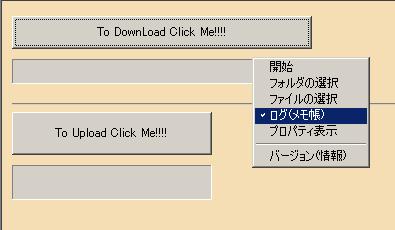
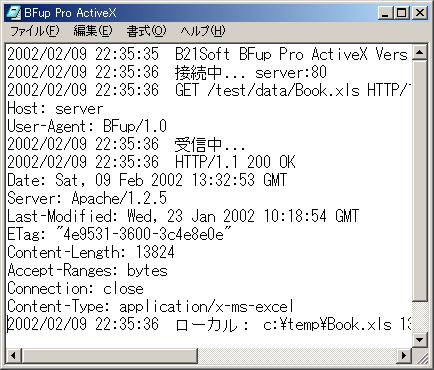 使用例
bfup.Log = 1 'ログ開始
<PARAM NAME="Log" VALUE="1">
関連項目
使用例
bfup.Log = 1 'ログ開始
<PARAM NAME="Log" VALUE="1">
関連項目
■ MaxSizeプロパティ
アップロード時に一度に送信可能なファイル合計サイズ数を設定します。値の取得も可能です。
bfup.MaxSize = number
<PARAM NAME="MaxSize" VALUE="number">
引数
number [in] : 最大サイズをバイト単位で指定。既定値は、0 で無制限。
解説
最大値に達するとリストボックスにファイルを追加できません。
大きいファイルを分割して送信するにはBrowseプロパティを使います。
使用例
bfup.MaxSize = 1048576 ' 1MB を指定
<PARAM NAME="MaxSize" VALUE="1048576">
関連項目
SplitSizeプロパティ
■ MD5プロパティ
アップロード時に送信するファイルのMD5チェックサムをサーバに送信するか指定します。値の取得も可能です。
bfup.MD5 = string
<PARAM NAME="MD5" VALUE="string">
引数
string [in] : FORMデータの項目名の前につける識別子。既定値は、ヌル。
解説
MD5プロパティを使うと、サーバ側でファイルを保存後、BASP21 ProでMD5 チェックサムを
計算してファイル内容の比較チェックができます。
MD5 チェックサムは、RFC1867に従って次のFORMデータを送信します。
Content-Disposition: form-data; name="prefix+ファイル名"
フィールド名は、"MD5nnn"(nnnは001からの連番)となります。
サーバサイドのスクリプトではBASP21のFormメソッドで次のようにアクセスできます。
md5data = bobj.Form(b,"MD5001")
使用例
bfup.MD5 = "MD5" ' MD5 を指定
<PARAM NAME="MD5" VALUE="MD5">
サーバサイド:
md5data = bobj.Form(b,"MD5001")
関連項目
BASP21 Pro MD5メソッド Formメソッド
■ Modifiedプロパティ
アップロード時にファイルの最終更新日での選択条件を設定します。値の取得も可能です。
bfup.Modified = string
<PARAM NAME="Modified" VALUE="string">
引数
string [in] : 最終更新日と比較する日付または拡張コマンド。既定値は、ヌル。
yyyy/mm/dd - 絶対日付指定。
today[-day] - 本日からの相対日付指定。
"#extend-command" - 拡張コマンド。";"で区切って複数指定可能。
拡張コマンドの説明:
#に続く文字列を拡張コマンドとして処理します。
ファイルに対する処理は、ダウンロードしたフォルダ内のファイルのみに有効です。
- home dir
ホームフォルダを設定します。TEMP環境変数が示すフォルダ内のフォルダが有効となります。
rename,filesize,status,deleteコマンドでは、このフォルダが処理対象となります。
"#home dir" : 指定フォルダをホームフォルダとして設定します。
- mkdir dir
TEMP環境変数が示すフォルダ内にフォルダを作成します。
存在しない場合は作成されます。HTMLResultプロパティにフォルダ名のフルパスを設定します。
"#mkdir dir" : フォルダを作成します。
- rename old-name,new-name
ファイルの改名。
old-name : 改名したいファイル名。
new-name : 新しいファイル名。
Resultプロパティにrenameコマンドの結果を設定します。
0 : 正常終了
マイナス値:エラー
- filesize file-name
ファイルサイズの取得。
file-name : ファイル名。
Resultプロパティにrenameコマンドの結果を設定します。
0以上 : ファイルサイズ
マイナス値:エラー
- delele off | auto | msg xxx | home | file-name
ダウンロードされたファイルの削除オプション。
off : BFupオブジェクト消滅時にフォルダおよびファイルをを削除しません。既定値。
auto : BFupオブジェクト消滅時にフォルダ全体を削除。TEMP環境変数が示すフォルダ内のみが対象。
msg xxxx : 削除エラー時のダイアログメッセージ。
既定値は、"削除処理を再試行しますか?"。
メッセージボックスに指定されたメッセージと共に
[はい]、[いいえ]、[キャンセル]の各ボタンを表示します。
[はい] - 再試行。
[いいえ] - このファイルの削除処理をスキップ。
[キャンセル] - 削除処理全体をキャンセル。
home : ホームフォルダ全体を即時削除。TEMP環境変数が示すフォルダ内のファイルのみが対象。
file-name : 該当ファイルを削除。ホームフォルダ内のファイルのみが対象。
Resultプロパティに結果を返します。
0 : 正常終了
マイナス値:エラー
- status modfile | modlist | all
ホームフォルダ内のファイル情報を取得します。
HTMLResultプロパティに結果を設定します。
modfile : ダウンロード後に更新されたファイル名を以下のように";"区切りで返す。
ファイル名1;ファイル名2,.....
この結果を FilePathプロパティに渡すと更新済みのファイルを
アップロード指定可能。
オープン中のファイルを検出した場合は確認ダイアログを表示する。
modlist : ダウンロード後に更新されたファイル名を以下のようにタブ区切りで返す。
ファイル名1 [タブ] サイズ [タブ] 更新日付 [CRLF]
ファイル名2 [タブ] サイズ [タブ] 更新日付 [CRLF]
オープン中のファイルを検出した場合は確認ダイアログを表示する。
all : ダウンロードフォルダのすべてのファイル情報をすべてタブ区切りで返す
ファイル名1 [タブ] サイズ [タブ] 更新日付 [CRLF]
ファイル名2 [タブ] サイズ [タブ] 更新日付 [CRLF]
opened : アプリケーションでオープン中のファイル名を以下のように";"区切りで返す。
ファイル名1;ファイル名2,.....
modfileno : ダウンロード後に更新されたファイル数を返す。
オープン中でもダイアログの表示なしに結果を返す。
Resultプロパティに取得したファイル数を返します。
- watch on | off"
ファイルの監視。
watch on : 監視開始
watch off : 監視解除。既定値。
ホームフォルダ内のダウンロードファイルの最終更新日付データを
ホームフォルダ内の timestamp.txtに保存を開始します。
[フォルダ名]
file-name=yyyy/mm/dd hh:mm:ss
- readdir dir
指定したフォルダ内のファイル情報を取得します。
HTMLResultプロパティに結果を設定します。
フォルダ内のファイル情報をタブ区切りで返す
ファイル名1 [タブ] サイズ [タブ] 更新日付 [CRLF]
ファイル名2 [タブ] サイズ [タブ] 更新日付 [CRLF]
例:
bfup.Modified = "#readdir c:\dir1\*.xls" ' xlsファイル情報を取得
list = bfup.HTMLResult '
- timeout nnn
通信のタイムアウト値の設定。既定値は120秒です。
例:
bfup.Modified = "#timeout 360" ' 360秒に設定
- maxfile nnnn
アップロードの最大ファイル数の設定。既定値は999です。
1から9000 まで指定可能。
1000以上を指定した場合、ファイル項目名は"xfile0001"から4桁の連番となります。
例:
bfup.Modified = "#maxfile 2000" ' 2000に設定
bfup.Modified = "#maxfile 2000;timeout 360" ' timeout も同時に設定
注意:maxfileコマンドは、バージョン1,0,405,25以降でサポートされます。
- logfile
ログファイル名指定機能。ログをファイルに出力します。
例:
bfup.Modified = "#logfile c:\temp\log.txt"
注意:logfileコマンドは、バージョン1,0,405,25以降でサポートされます。
- act-xxx file
Actionプロパティの処理を実行します。
xxx - "open" や"print"などの実行する操作名を指定します。
file - ホームフォルダ内のファイル名を指定します。
例:
bfup.Modified = "#act-print abc.xls"
注意:act-xxxコマンドは、バージョン1,0,406,20以降でサポートされます。
- listdel
リストボックスの選択されているファイルをリストボックスから削除します。
例:
bfup.Modified = "#listdel"
注意:listdelコマンドは、バージョン1,0,408,8以降でサポートされます。
- mhidden nn
コンテキストメニューの各項目を非表示にします。
非表示にしたいメニュー項目を数値で指定。複数の場合は合計値で指定。
1 - クリア。
2 - キャンセル。
4 - 開始。
8 - ファイルの選択。
16 - フォルダの選択。
32 - ログ。
64 - プロパティ表示。
128 - バージョン。
256 - 削除。Hiddenプロパティで2048 を指定した場合のみ有効。
例:
bfup.Modified = "#mhidden 33" 'クリアとログを非表示
注意:mhiddenコマンドは、バージョン1,0,408,8以降でサポートされます。
- ftpnoop nnnn
FTPモード送受信時にNOOPコマンドを送信する間隔を分単位で指定。
1から9000 まで指定可能。
例:
bfup.Modified = "#ftpnoop 15" ' 15分ごとに NOOPコマンドを送信
注意:ftpnoopコマンドは、バージョン1,0,602,18以降でサポートされます。
- listwidth nnnn
リストボックスの幅を指定します。
例:
bfup.Modified = "#listwidth 50"
注意:listwidthコマンドは、バージョン1,0,602,18以降でサポートされます。
- listheight nnnn
リストボックスの高さを指定します。
例:
bfup.Modified = "#listwidth 50;listheight 50"
注意:listheightコマンドは、バージョン1,0,602,18以降でサポートされます。
- ftpmode n
アップロード時にサブディレクトリ配下すべてのファイルをリストボックスに
追加します。
0 - 規定値。サブディレクトリ以下のファイルはリストボックスに追加されません。
1 - サブディレクトリ以下のファイルもリストボックスに追加します。
2 - FTPモード時にリモート側でサブディレクトリ構造を保持してアップロードします。
例:
bfup.Modified = "#ftpmode 2" ' ディレクトリ構造を保持してアップロードします。
注意:ftpmodeコマンドは、バージョン1,0,606,25以降でサポートされます。
- sizelimit n
アップロード時にリストボックスに追加するファイルのファイルサイズの
最大値をKB単位で指定します。このサイズを超えるファイルは追加できません。
例:
bfup.Modified = "#sizelimit 8" ' 8KBを超えるファイルは追加できない
注意:sizelimitコマンドは、バージョン1,0,701,27以降でサポートされます。
- limitmsg xxxx
limitmsgコマンドは、sizelimitコマンドで指定したファイルサイズより大きいファイルが
ドロップされた場合、ダイアログ表示するメッセージを指定します。
例:
bfup.Modified = "#limitmsg ファイルサイズが8KBを超えています"
注意:limitmsgコマンドは、バージョン1,0,701,27以降でサポートされます。
- sizelist
sizelistコマンドは、リストボックスに格納されているファイル名とファイルサイズの
一覧を作成します。結果は、HTMLResultプロパティで取得します。
例:
bfup.Modified = "#sizelist"
list = bfup.HTMLResult
注意:sizelistコマンドは、バージョン1,0,701,27以降でサポートされます。
- upmode struts
upmode strusコマンドは、Paraプロパティ指定かつcharsetプロパティがutf8の場合に
送信していた filename=paranetフィールドの送信をしません。
例:
bfup.Modified = "#upmode struts"
注意:upmode strutsコマンドは、バージョン1,0,703,25以降でサポートされます。
- listdraw nnn
listdraw nnnコマンドは、リストボックスにイメージファイルをサムネイル表示します。
サムネイルの高さをピクセル単位で指定します。
表示可能なファイルの種別は、JPEG,GIF,BMPのみです。
例:
bfup.Modified = "#listdraw 80"
注意:listdraw nnnコマンドは、バージョン1,0,706,1以降でサポートされます。
- #ftpext1 xxx
ftpext1 xxxコマンドは、ftpモードのアップロード時に
ファイルのアップロードの前に実行するftpコマンドを指定します。
例:
bfup.Modified = "#ftpext1 TYPE I"
注意:ftpext1 xxxコマンドは、バージョン1,0,2002,22以降でサポートされます。
- #ftpext2 xxx
ftpext2 xxxコマンドは、ftpモードのアップロード時に
ファイルのアップロード後に実行するftpコマンドを指定します。
例:
bfup.Modified = "#ftpext2 TYPE I"
注意:ftpext2 xxxコマンドは、バージョン1,0,2002,22以降でサポートされます。
- #sslver n
sslver nコマンドは、SSL接続プロトコルを指定します。
sslver 2 ... SSL2
sslver 3 ... SSL3
sslver 10 ... TLS1.0(既定値)
sslver 11 ... TLS1.1
sslver 12 ... TLS1.2
TLS1.2で接続する例:
bfup.Modified = "#sslver 12"
注意:sslver nコマンドは、バージョン1,0,5004,21以降でサポートされます。
- #dialog 1
dialog 1 コマンドは、ShowDaialogプロパティの表示ダイアログを常に最前面に表示します。
最前面に表示例:
bfup.Modified = "#dialog 1"
注意:dialog 1コマンドは、バージョン1,0,5004,21以降でサポートされます。
- #ipv6 n
ipv6 nコマンドは、IPv6接続を指定します。
ipv6 0 ... IPv4 のみで接続(既定値)
ipv6 1 ... IPv6 のみで接続
ipv6 2 ... IPv6で接続、失敗したら IPv4で接続
IPv6で接続する例:
bfup.Modified = "#ipv6 1"
IPv6アドレス直接指定の場合は、"[]"で囲みます。
例:bfup.URL = "http://[2001:0DB8::1:2]/test2/fileup.asp"
この場合は、ipv6コマンドは指定不要です。
注意:ipv6 nコマンドは、バージョン1,0,6712,6以降でサポートされます。
- #zip menu
zip menu コマンドは、メニューから ZIP圧縮処理を実行できます。
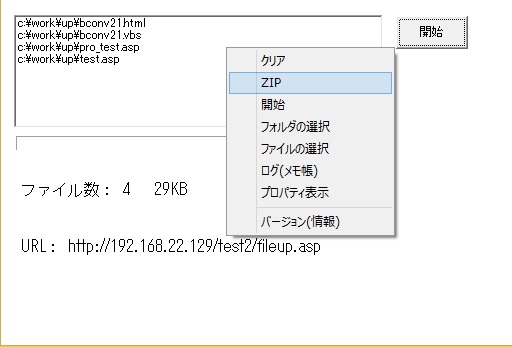 - #zip auto
zip auto コマンドは、リストボックスにドロップした時点でZIP圧縮します。
- #zip delay
zip delay コマンドは、アップロード実行開始時にZIP圧縮します。
- #zippass パスワード
zippass コマンドは、zip処理時に使用するパスワード。
- #zipdir ファイル名|フォルダ名
zipdir コマンドは、ZIP作成場所を指定します。
フォルダ名の場合、zipファイルを作成保存します。
作成するzipファイル名は、オリジナルのフォルダ名やファイル名.zip となります。
フルパスのzipファイル名なら、そのファイル名でzipファイルを作成します。
作成したzipファイルはアップロード後もそのまま残ります。
zipdirパラメータの指定がない場合は、
一時フォルダに作成して、アップロード後に削除します。
- #zipopt パラメータ
zipopt コマンドは、zip処理時に使用するパラメータを指定します。
- #zip auto
zip auto コマンドは、リストボックスにドロップした時点でZIP圧縮します。
- #zip delay
zip delay コマンドは、アップロード実行開始時にZIP圧縮します。
- #zippass パスワード
zippass コマンドは、zip処理時に使用するパスワード。
- #zipdir ファイル名|フォルダ名
zipdir コマンドは、ZIP作成場所を指定します。
フォルダ名の場合、zipファイルを作成保存します。
作成するzipファイル名は、オリジナルのフォルダ名やファイル名.zip となります。
フルパスのzipファイル名なら、そのファイル名でzipファイルを作成します。
作成したzipファイルはアップロード後もそのまま残ります。
zipdirパラメータの指定がない場合は、
一時フォルダに作成して、アップロード後に削除します。
- #zipopt パラメータ
zipopt コマンドは、zip処理時に使用するパラメータを指定します。
| 説明 | オプション名 |
| ファイル名をUTF-8で読み書きしたい | encode=utf-8 |
| 空フォルダを無視したい | skipemptydir=yes |
| オープンエラーのファイルをスキップ | skiperr=yes |
| ZIPファイル作成サイズを制限したい(KB) | maxzipsize=51200 |
| 大きいファイルサイズはエラーにしたい(KB) | maxfilesize=0 |
| ファイル数を制限したい | maxfilecount=0 |
| ファイル更新日付で選別したい | modified=0 |
| ファイル属性を無視したい。読み取り専用、隠しなど | attr=no |
| ZIPファイルに追加処理 | update=1 |
| ZIPファイル追加処理で同名ファイル置換 | update=2 |
| ZIPファイル追加処理で同名ファイル日付が新しいとき置換 | update=3 |
| ファイル更新日を現在時刻にしたい | filedate=now |
| 2段階ZIP処理をしたい | pass2=パスワード |
| ログデータを見たい | logfile=ログファイル名 |
例:#zipopt maxfilesize=51200,encode=utf-8,skipemptydir=yes,logfile=file-name,pass2=パスワード2!
注意:ZIP関連コマンドは、バージョン1,0,6712,6以降でサポートされます。
解説
ファイルの最終更新日と指定した日付を比較して古いファイルは送信しません。
比較処理は、リストボックスに追加するときに行われます。
最終更新日より古いファイルは、リストボックスに表示されません。
拡張コマンドを使用するとダウンロードしたファイルに関して
以下の処理が可能となります。
-ダウンロード用のフォルダ(ホームフォルダ)の作成、削除
-ホームフォルダ内のファイルの削除、改名、ファイルの情報取得
-ダウンロード後に更新されたファイル情報の取得
使用例
bfup.Modified = "2002/01/01" ' 2002 年に更新されたファイル
<PARAM NAME="Modified" VALUE="2002/01/01">
bfup.Modified = "today" ' 本日更新されたファイル
bfup.Modified = "today-7" ' 先週の同じ曜日以降に更新されたファイル
[拡張コマンドの使用例]
1. ダウンロード時のフォルダ指定
Modifiedプロパティでホームフォルダにtest、内容を削除後、
フォルダを作成する。
同時にフォルダの監視、ファイルの自動削除を指定。
<PARAM NAME="Modified" VALUE="#home test;delete home;mkdir test;watch on">
<PARAM NAME="filepath" VALUE="%temp%test">
2. ファイル改名
例:
bfup.Modified = "#rename data1.xls,data2.xls" ' data1.xls を data2.xlsに改名
If bfup.Result = 0 Then
3. ファイル存在チェック : ダウンロードしたフォルダ内のみ有効
例:
bfup.Modified = "#filesize data1.xls" ' data1.xls のファイルサイズ
fsize = bfup.Result
4. ファイル削除機能 : ダウンロードしたフォルダ内のみ有効
例:
bfup.Modified = "#delete home" ' フォルダ全体を即時削除
bfup.Modified = "#delete data2.xls" ' data2.xlsを削除
IE(ブラウザ)では、以下のように画面の終了時にファイルの削除を指定できます。
<BODY onUnLoad="fncUnload()">
<SCRIPT LANGUAGE="JavaScript">
function fncUnload() {
BFUP.Modified = "#delete home";
}
</SCRIPT>
5. 変更されたファイルのみアップロード
statusコマンドで modfile パラメータを指定すると
更新ファイルを取得できます。
bfup.Modified = "#status modfile" ' すべてのファイル情報を取得
bfup.FilePath = bfup.HTMLResult ' 変更されたファイルをアップロード用に設定
6. IPv6で接続したい
bfup.Modified = "#ipv6 1" ' IPv6 で接続
bfup.UpLoad(url,path) ' アップロード
7. ZIP圧縮してアップロードしたい
bfup.Modified = "#zip auto;zippass ここは日本!" '
bfup.UpLoad(url,path) ' アップロード
関連項目
■ Paraプロパティ
HTTPアップロード時にFORMデータとして送信したいパラメータを設定します。値の取得も可能です。
bfup.Para = string
<PARAM NAME="Para" VALUE="string">
引数
string [in] : 送信パラメータ。既定値は、ヌル。
形式1: フィールド名は"para"固定。
形式2: フィールド名指定形式。"{fname1='para1'[,fname2='para2]}"。
解説
指定したパラメータは、サーバサイドでBASP21のFormメソッドでアクセスできます。
para = bobj.Form(b,"para")
ASP.NET環境のHtmlInputFileクラスを使ってパラメータにアクセスもできます。
HtmlInputFileクラスを使う場合、Charsetプロパティに "utf8"を指定してください。
C#の例:
HtmlInputFile htmlfile = new HtmlInputFile();
htmlfile.ID = "paranet";
string para = "";
if (htmlfile.PostedFile != null) {
para = getpara(htmlfile.PostedFile);
byte[] mydata = new byte[htmlfile.PostedFile.ContentLength];
htmlfile.PostedFile.InputStream.Read(mydata,0,htmlfile.PostedFile.ContentLength);
Encoding utf8 = Encoding.GetEncoding("UTF-8");
para = utf8.GetString(mydata);
}
VB.NETの例:
Dim htmlfile as HtmlInputFile
Dim para As String
htmlfile = new HtmlInputFile()
htmlfile.ID = "paranet"
If Not (htmlfile.PostedFile Is Nothing) Then
Dim mydata() As Byte
ReDim mydata(htmlfile.PostedFile.ContentLength-1)
htmlfile.PostedFile.InputStream.Read(mydata,0,htmlfile.PostedFile.ContentLength)
Dim utf8 As Encoding = System.Text.Encoding.GetEncoding("utf-8")
getpara = utf8.GetString(mydata)
End If
フィールド名を指定する場合は、"{" で文字列全体を囲んで値を "'" で囲んで指定します。
"'" を値に指定する場合は、2つ連続で指定します。
注意:形式2のフィールド名指定は、バージョン1,0,305,31以降でサポートされます。
ASP.NET環境のHtmlInputFileクラスでの日本語ファイル名指定は、
バージョン1,0,311,22以降でサポートされます。
使用例
形式1:
bfup.Para = "You've got a mail!" ' メールです
<PARAM NAME="Para" VALUE="You've got a mail!">
形式2:
bfup.Para = "{data='You''ve got a mail!',name='Tatsuo Baba'}" ' メールです
<PARAM NAME="Para" VALUE="{data='You''ve got a mail!',name='Tatsuo Baba'}">
関連項目
■ Passiveプロパティ
FTPモード使用時にPassiveモードを設定します。値の取得も可能です。
bfup.Passive = number
<PARAM NAME="Passive" VALUE="number">
引数
number [in] : 数値。既定値は、0。
0 - Passive モードを使わない
1 - Passive モードを使う
解説
環境によってはPassiveモードを使わないとFTP処理が失敗することがあります。
使用例
bfup.Passive = 1 ' Passive On
<PARAM NAME="Passive" VALUE="1">
関連項目
■ Proxyプロパティ
HTTPモード用のプロクシホスト名を設定します。値の取得も可能です。
bfup.Proxy = string
<PARAM NAME="Proxy" VALUE="string">
引数
string [in] : ホスト名。ポート番号は、":"で区切って指定します。ポート番号の既定値は、80。
"#" を設定するとIEのプロクシ設定を使いません。
"%pac-file-url" を設定するとPACファイルを直接指定できます。
例:"hosta:8080" ... hosta のポート8080
指定なし ........... レジストリのIE情報を使ってプロクシ設定
"" ........... プロクシなし
"%http://server/test/test1.pac" ... PACファイル直接指定
"%\\server\test\test1.pac" ... PACファイル直接指定(共有名)
"%c:\temp\test1.pac" ... PACファイル直接指定(ローカル)
解説
設定しない場合は、IEのプロクシ設定をレジストリから検索して使います。
IEのプロクシ設定のプロクシ例外リストに登録されているサイトの場合、プロクシは使いません。
環境によってはProxyAuthプロパティを設定してプロクシ認証が必要な
場合があります。
IEの設定でPAC(Proxy Auto Config)ファイルが指定されている場合、
直接PACファイルを指定した場合は、以下のように処理されます。
- PACファイルを読み込みます。
- "PROXY xx.xx.xx.xx:nnn" を含む行を探し、プロクシサーバ名やIPアドレスを取り出します。
- //bfup という文字列をコメントに含む行のプロクシサーバ名やIPアドレスが
優先的に使われます。
FindProxyForURL関数を呼び出す機能はありません。関数部分のテキストデータを
読み込んで処理します。
PACファイルの例1:
function FindProxyForURL(url, host)
{
return "PROXY 10.45.67.89:80";
}
PACファイルの例2:
function FindProxyForURL(url, host)
{
......
return "PROXY 10.45.67.89:80"; //bfup
}
PACファイルの例3:
function FindProxyForURL(url, host)
{
......
return "DIRECT" //bfup
}
使用例
bfup.Proxy = "gateway:8080" ' プロクシgateway ポート番号8080
<PARAM NAME="Proxy" VALUE="gateway:8080">
関連項目
ProxyAuthプロパティ ProxyFtpプロパティ
■ ProxyAuthプロパティ
HTTPモード用のプロクシ認証ユーザ名パスワードを設定します。値の取得も可能です。
bfup.ProxyAuth = string
<PARAM NAME="ProxyAuth" VALUE="string">
引数
string [in] : ユーザ名とパスワードを ":" で区切って指定。
例:user1:iuet6
解説
"?" を指定するとアップロードまたはダウンロード実行時に
ダイアログによるユーザ名とパスワードが入力可能となります。
アップロードまたはダウンロード処理が成功した場合は、ユーザ名とパスワードは
BFupp.ini ファイルに保存されます。
"??" を指定すると BFupp.iniファイルに保存されていた値をクリアして再度、
ダイアログが表示されます。
注意:ダイアログ入力機能は、バージョン1,0,504,28以降でサポートされます。
使用例
bfup.ProxyAuth = "tbaba:hoge56"
<PARAM NAME="ProxyAuth" VALUE="tbaba:hoge56">
関連項目
Proxyプロパティ
■ ProxyFtpプロパティ
FTPモード用のプロクシホスト名を設定します。値の取得も可能です。
bfup.ProxyFtp = string
<PARAM NAME="ProxyFtp" VALUE="string">
引数
string [in] : ホスト名。ポート番号は、":"で区切って指定します。ポート番号の既定値は、80。
"#" を設定するとIEのプロクシ設定を使いません。
例:hosta:8080
解説
設定しない場合は、IEのプロクシ設定をレジストリから検索して使います。
使用例
bfup.ProxyFtp = "gateway:8080" ' プロクシgateway ポート番号8080
<PARAM NAME="ProxyFtp" VALUE="gateway:8080">
関連項目
Proxyプロパティ
■ Refreshプロパティ
ステータスメッセージの表示間隔を設定します。値の取得も可能です。
bfup.Refresh = number
<PARAM NAME="Refresh" VALUE="number">
引数
number [in] : ミリ秒単位で指定。既定値は、500。
解説
Refreshプロパティを変更するとOnProgressイベント間隔も変更されます。
使用例
bfup.Refresh = 200 ' もっと!!!
<PARAM NAME="Regresh" VALUE="200">
関連項目
OnProgressイベント ShowDialogプロパティ
■ Replaceプロパティ
ダウンロード処理でローカルドライブのファイル上書き確認を設定します。値の取得も可能です。
bfup.Replace = number
<PARAM NAME="Replace" VALUE="number">
引数
number [in] : 0か1を数値で指定。既定値は、0。
0 - 上書き確認ダイアログを表示します。
1 - 上書き確認ダイアログを表示しません。
解説
Replaceプロパティの既定値 0 で上書き確認ダイアログを表示します。
使用例
bfup.Replace = 1 ' 確認しない!!!
<PARAM NAME="Replace" VALUE="1">
関連項目
Titleプロパティ
■ Resultプロパティ
アップロードまたはダウンロード処理の結果を取得します。
number = bfup.Result
引数
number [out] : 結果が数値で返ります。
1以上 - 成功
-1 - URL形式エラー
-2 - キャンセル
-3 - 接続エラー
-4 - 送信エラー
-5 - サーバエラー
-6 - フォルダが見つからない
-7 - ファイルアクセスエラー
解説
実行結果をスクリプトなどで確認するときに使います。
使用例
rc = bfup.Result ' 実行結果!!!
関連項目
■ ShowDialogプロパティ
進捗ダイアログを表示します。WSHなどでウィンドウにBFup Pro ActiveXをホストしないで使う場合に便利です。
bfup.ShowDialog = number
引数
number [in] : ダイアログの表示位置を数字で指定。
0 - 表示しない。既定値。
1 - 左上
2 - 右上
3 - 中央
4 - 左下
5 - 右下
解説
ダイアログは、メソッドの実行開始時に表示します。Titleプロパティでウィンドウタイトルを
指定可能です。
ダイアログは、次のように表示されます。
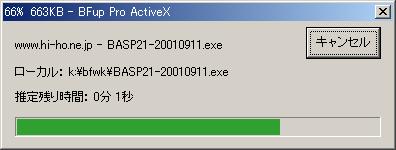
ダイアログの説明:
ウインドウタイトルは、進捗率、現在のサイズです。
ダイアログの[キャンセル]ボタンでメソッドの実行をキャンセル可能です。
ウインドウを閉じた場合もメソッドがキャンセルされます。
ダイアログが表示されるのは、以下のメソッドを実行する場合のみです。
Startメソッド DownLoadメソッド UpLoadメソッド
推定残り時間は、目安です。正確な時間を示すものではありません。
使用例
Set bfup = WScript.CreateObject("BFupPro","BFup_")
bfup.BarStyle = 1
bfup.BarColor = "#30a030"
bfup.ShowDialog = 3 ' 中央に表示
rc = bfup.DownLoad("http://www.hoge.com/bnewslog.lzh","c:\test\log.lzh")
関連項目
BarStyleプロパティ BarColorプロパティ Titleプロパティ
■ Sizeプロパティ
アップロード用に設定されているファイルの合計サイズを取得します。
number = bfup.Size
引数
number [out] : ファイルの合計バイト数が数値で返ります。
2GBを超えている場合は、マイナスの値でKB単位で返ります。
解説
アップロード時にFilePathプロパティやドロップ操作でBFup Pro ActiveXリストボックスに
表示されているファイルの合計サイズを求めるときに使います。
スクリプトなどでファイルサイズを確認するときに使います。
使用例
szie = bfup.Size ' 合計サイズ!!!
関連項目
Countプロパティ
■ SplitSizeプロパティ
HTTPアップロード時にファイルを分割して送信するときの分割サイズを設定します。値の取得も可能です。
bfup.SplitSize = number
<PARAM NAME="SplitSize" VALUE="number">
引数
number [in] : 分割サイズをKB単位で指定。
解説
HTTPアップロード時は、サーバ側のメモリに一旦すべてのファイル内容がロードされてから
スクリプトが開始されます。BFup ActiveX は、一度に多くのファイルをアップロードできますが、
ファイルサイズが大きくなるとサーバに負荷がかかります。
SplitSizeプロパティは、次のような場合に使います。
- サーバの負荷を軽減したい
- 大きいファイルをアップロードしたい
- プロクシで最大ボディサイズが制限されている
SplitSizeプロパティを使うと合計ファイルサイズが2GBを超える場合や
単体でも2GBを超えるファイルを分割してHTTPアップロードできます。
SplitSizeプロパティの設定は、FTPアップロードの場合は無視されます。
SplitSizeプロパティで分割送信を使った場合は、以下の2つの方法でサーバサイドでの
ファイルの保存ができます。
-BASP21 ProのFileSaveAsメソッド
-ASP.NET環境のHtmlInputFileクラス
SplitSizeプロパティ使用時は、一度にPOSTコマンドで送信するファイルは一つのみなので、
ファイル項目名は"xfile001"です。
また、ファイルの分割情報を次のように"split" フォーム項目で送信します。
"n/m"
n: 現在の送信回数
m: 合計送信回数
このファイルの分割情報をサーバサイドで読取り、ファイルの追加書込み処理の制御を行う必要が
あります。
以下の例は、BASP21 ProのFormSaveAsメソッドを使うVBScriptサンプルです。
ileSaveAsメソッドの第4パラメータの追加モードを指定してファイルを保存します。
----------------- bigfileup.asp -------------------------------------------
<%
Response.Clear
Response.Buffer = True
Server.ScriptTimeout = 3600
a=Request.TotalBytes
b=Request.BinaryRead(a)
Set bobj=Server.CreateObject("basp21pro")
splitinfo=bobj.Form(b,"split")
name=bobj.FormFileName(b,"xfile001")
name=Mid(name,InstrRev(name,"\")+1)
If Mid(splitinfo,1,2) = "1/" Then ' 最初のデータ
mode = 0
Else
mode = 2 ' 追加モード
End If
fsize=bobj.FormSaveAs(b,"xfile001","c:\temp\" & name,mode)
If fsize <= 0 Then ' エラーの場合は、UpLoadメソッドを中断させるために
' 200 番台以外のResponse.Status を返してください
Response.Write "<HTML><BODY>506" & bobj.LastMsg & "</BODY></HTML>"
Response.Status = "506 " & bobj.LastMsg
Response.End
End If
%>
<HTML><HEAD><TITLE>File Upload with -G option</TITLE>
<BODY>
splitinfo= <%= splitinfo %><BR>
fsize= <%= fsize %><BR>
fname= <%= fname %><BR>
</BODY></HTML>
ファイルの分割情報は、ASP.NET環境ではHtmlInputFileクラスのIDプロパティに"splitnet"を
指定するとアクセス可能です。
----------------- bigfileup2.aspx -------------------------------------------
<%@ Page Language="C#" Codepage="932" %>
<html>
<script runat="server">
void Page_Load(object sender, EventArgs e)
{
Server.ScriptTimeout = 3600;
upload();
}
void upload()
{
HtmlInputFile htmlfile = new HtmlInputFile();
htmlfile.ID = "splitnet"; // 分割パラメータの内容アクセス
string splitinfo = "";
if (htmlfile.PostedFile == null)
return;
splitinfo = getpara(htmlfile.PostedFile);
list.InnerHtml = "splitinfo=" + splitinfo + "<BR>";
int mode = 0; // 先頭データ
if (splitinfo.Substring(0,2) != "1/")
mode = 2; // 追加モード
htmlfile.ID = "xfile001";
if (htmlfile.PostedFile == null)
return;
string fname = filesave(htmlfile.PostedFile,mode); // ファイル保存処理
list.InnerHtml = list.InnerHtml + fname + "<BR>";
}
string filesave(HttpPostedFile postfile,int filemode)
{
string fname = postfile.FileName;
int i = fname.LastIndexOf("\\");
string fpath = "c:\\temp" + fname.Substring(i);
int dlen = postfile.ContentLength;
byte[] filedata = new byte[dlen];
postfile.InputStream.Read(filedata,0,dlen);
System.IO.FileInfo fileInfo = new System.IO.FileInfo(fpath);
System.IO.FileStream fs;
if (filemode == 0)
fs = fileInfo.Open(System.IO.FileMode.Create);
else
fs = fileInfo.Open(System.IO.FileMode.Append,System.IO.FileAccess.Write);
fs.Write(filedata, 0, dlen);
fs.Close();
list.InnerHtml = list.InnerHtml + dlen.ToString() + " ";
return fpath;
}
string getpara(HttpPostedFile postfile)
{
byte[] mydata = new byte[postfile.ContentLength];
postfile.InputStream.Read(mydata,0,postfile.ContentLength);
ASCIIEncoding ascii = new ASCIIEncoding();
return ascii.GetString(mydata);
}
</script>
<body>
<div id="FileDetails" Visible=true runat="server">
<span id="list" runat="server"/> <br>
<br>
</div>
</body>
</html>
注意:"splitnet"によるアクセスは、バージョン1,0,402,21以降でサポートされます。
使用例
bfup.SplitSize = 200 ' 200KB
<PARAM NAME="SplitSize" VALUE="200">
関連項目
■ SSLCertNameプロパティ
SSLクライアント証明書の識別名を設定します。値の取得も可能です。
bfup.SSLCertName = string
<PARAM NAME="SSLCertName" VALUE="string">
引数
string [in] : SSLクライアント証明書の識別名。既定値は、ヌルでSSLクライアント証明書は使用しません。
証明書の識別名は、以下の形式で指定します。
いずれも大文字小文字は区別しません。
フルに指定する必要はなく、先頭から文字列が一致した場合にマッチします。
形式1: "xxxxx" 発行先。サブジェクトのCN。例: "tatsuo Baba"
形式2: "&xxxx" 発行者。発行者のOU。例: "Level1 CA"
形式3: "#xxxx" シリアル番号。例:0AF05070
形式4: "%yyyymmdd" 有効期限。mmddは省略可能。例:"200402"
形式5: "&xxxx%yyyymmdd" 発行者と有効期限の組合わせ。例:"&Lev%2004"
形式6: "&xxxx#xxxx" 発行者とシリアル番号の組合わせ。例:"&Lev#0AF0"
形式7: "?" クライアント証明書一覧の取得。
解説
SSLCertNameプロパティの設定は、URLプロパティで "https://" を指定したときのみ有効です。
SSL は、一般的に暗号化メカニズムとしてのみ見なされますが、認証も行います。
SSL による暗号化機能を有効にすると、SSLクライアント証明書を使った認証を実現できます。
アクセス先がクライアント証明書を要求する場合には、SSLCertNameプロパティの設定が必要です。
SSLクライアント証明書は、ブラウザ(IE)が使う 既定のMYストアに保存しておく必要があります。
ブラウザ(IE)で該当URLにアクセスしてクライアント証明書を使った動作確認を行うとよいでしょう。
SSLクライアント証明書の識別名は、ブラウザ(IE)で以下のように確認できます。
[ツール]-[インターネットオプション]-[コンテンツ]-[証明書]-[個人]を表示します。
該当証明書をクリックして[証明書の目的]に[クライアント認証]が表示されれば
クライアント証明書として使えます。
 ダイアログの証明書の「発行先」、「発行者」に示される文字列を識別名として指定します。
文字列の大文字小文字は無視されます。
サーバサイドで、例えば、ASP を使用して、ユーザーのSSLクライアント証明書の
内容を取得するときは、Request.ClientCertificateコレクションを使います。
For Each strKey in Request.ClientCertificate
Response.Write strkey & " = " & Request.ClientCertificate(strkey) & "<BR>"
Next
クライアント証明書に含まれるユーザー名を取得するには、次のようにSubjectキーのCNフィールドを参照します。
ssluser = Request.Certificate("SubjectCN")
クライアント証明書の一覧を取得するには、"?" を設定します。
Resultプロパティに証明書の数、HTMLResultプロパティに以下のようにクライアント証明書の
情報が設定されます。
bfup.SSLCertName="?"
ctr = bfup.Result ' 証明書の数
certstring = bfup.HTMLResult ' 証明書文字列
証明書の文字列は以下の形式です。
発行先[tab]発行者[tab]有効期限[tab]シリアルNO[crlf]
発行先[tab]発行者[tab]有効期限[tab]シリアルNO[crlf]
注意:SSLCertNameプロパティは、バージョン1,0,303,8以降でサポートされます。
形式2-6は、バージョン1,0,307,3以降でサポートされます。
形式7は、バージョン1,0,402,1以降でサポートされます。
使用例
bfup.SSLCertName = "tatsuo baba"
<PARAM NAME="SSLCertName" VALUE="tatsuo baba">
bfup.SSLCertName = "&B21Soft CA"
関連項目
URLプロパティ
ダイアログの証明書の「発行先」、「発行者」に示される文字列を識別名として指定します。
文字列の大文字小文字は無視されます。
サーバサイドで、例えば、ASP を使用して、ユーザーのSSLクライアント証明書の
内容を取得するときは、Request.ClientCertificateコレクションを使います。
For Each strKey in Request.ClientCertificate
Response.Write strkey & " = " & Request.ClientCertificate(strkey) & "<BR>"
Next
クライアント証明書に含まれるユーザー名を取得するには、次のようにSubjectキーのCNフィールドを参照します。
ssluser = Request.Certificate("SubjectCN")
クライアント証明書の一覧を取得するには、"?" を設定します。
Resultプロパティに証明書の数、HTMLResultプロパティに以下のようにクライアント証明書の
情報が設定されます。
bfup.SSLCertName="?"
ctr = bfup.Result ' 証明書の数
certstring = bfup.HTMLResult ' 証明書文字列
証明書の文字列は以下の形式です。
発行先[tab]発行者[tab]有効期限[tab]シリアルNO[crlf]
発行先[tab]発行者[tab]有効期限[tab]シリアルNO[crlf]
注意:SSLCertNameプロパティは、バージョン1,0,303,8以降でサポートされます。
形式2-6は、バージョン1,0,307,3以降でサポートされます。
形式7は、バージョン1,0,402,1以降でサポートされます。
使用例
bfup.SSLCertName = "tatsuo baba"
<PARAM NAME="SSLCertName" VALUE="tatsuo baba">
bfup.SSLCertName = "&B21Soft CA"
関連項目
URLプロパティ
■ StartCaptionプロパティ
開始ボタンのキャプションを設定します。値の取得も可能です。
bfup.StartCaption = string
<PARAM NAME="StartCaption" VALUE="string">
引数
string [in] : 開始ボタンのタイトル。既定値は、"開始"。
解説
開始ボタンやプログレスバーのみの表示スタイルのときに使うと便利です。
使用例
<PARAM NAME="Hidden" VALUE="22"> 'ボタンとプログレスバーのみ表示
<PARAM NAME="StartCaption" VALUE="Click Me!">
関連項目
CancelCaptionプロパティ
■ TextColorプロパティ
BFup Pro ActiveXの描画領域の文字色を設定します。値の取得も可能です。
bfup.TextColor = string
<PARAM NAME="TextColor" VALUE="string">
引数
string [in] : 色を#RRGGBB形式で指定します。既定値は、#000000(黒)です。
解説
ステータスメッセージの文字色を変更したいときに指定します。
使用例
bfup.TextColor = "#FF0000" '赤字
<PARAM NAME="TextColor" VALUE="#FF0000">
関連項目
BackColorプロパティ
■ Titleプロパティ
ShowDialogプロパティで表示される進捗ダイアログや
BFup Pro ActiveXが表示するその他のダイアログのウィンドウタイトルを設定します。値の取得も可能です。
bfup.Title = string
<PARAM NAME="Title" VALUE="string">
引数
string [in] : タイトルを64バイトまでの文字で指定します。既定値は、"BFup Pro ActiveX"です。
解説
WSHなどで進捗ダイアログを表示するときに設定すると便利です。
使用例
bfup.Title = "業務ファイル アップロード"
<PARAM NAME="Title" VALUE="業務ファイル アップロード">
関連項目
ShowDialogプロパティ
■ TransParentプロパティ
BFup Pro ActiveXのクライアントエリアの背景色をIE上のページの背景色と一致するよう設定します。値の取得も可能です。
bfup.TransParent = number
<PARAM NAME="TransParent" VALUE="number">
引数
number [in] : 一致させるなら 1 を指定します。
既定値は、0で背景色はBackColorプロパティの設定が優先します。
解説
TransParentプロパティを 1 に設定すると BackColorプロパティは無視されます。
使用例
bfup.TransParent = 1 'ページ背景色と同じ
<PARAM NAME="TransParent" VALUE="1">
関連項目
BackColorプロパティ
■ URLプロパティ
アップロードまたはダウンロードのリモートのURLを設定します。値の取得も可能です。
bfup.URL = string
<PARAM NAME="URL" VALUE="string">
引数
string [in] : 以下の形式のURLを指定します。
http:// - HTTP
https:// - HTTP (SSL)
ftp:// - FTP
ftps:// - FTPS(FTP over SSL) Explicitモード(AUTH TLS)
解説
アップロード/ダウンロードの種別は、Execプロパティで指定します。
IE上で同じ仮想ディレクトリのURLを指定するときはファイル名のみで
URLを指定可能です。
FTPモードの場合は、次のようにユーザ名パスワードを指定可能です。
ftp://user:password@server/dir/good.jpeg
ダウンロード時に、URL の最後の文字列が ".asp" の場合、ローカルに保存するファイル名を
HTTPレスポンスヘッダのContent-Disposition ヘッダのファイル名から取得します。
保存するフォルダは、FilePathプロパティで指定します。
Content-Dispositionヘッダの例:
Content-Disposition: Attachment; filename="sales.xls"
サーバサイドのASPファイルでは次のようにContent-Dispositionヘッダを送信できます。
Response.AddHeader "Content-Disposition","Attachment; filename=""sales.xls"""
使用例
bfup.URL = "https://www.b21softbfup.com/test1/download.asp"
<PARAM NAME="URL" VALUE="https://www.b21softbfup.com/test1/download.asp">
<PARAM NAME="URL" VALUE="download.asp">
関連項目
Execプロパティ FilePathプロパティ
■ Versionプロパティ
BFup Pro ActiveXのバージョン情報を取得します。
string = bfup.Version
引数
string [out] : バージョン番号が返ります。
解説
使用例
ver = bfup.Version
関連項目
■ OnChangedイベント
アップロードのファイルが追加、または削除されたタイミングで発生します。
Sub bfup.OnChanged()
End Sub
引数
なし。
解説
FilePathプロパティの設定やリストボックスの操作でファイルが変更されたとき発生します。
使用例
' Visual Basicの例
Private Sub BFupPro1_OnChanged()
BFupPro1.Debug "changed"
BFupPro1.Debug BFupPro1.FileList
End Sub
Private Sub Form_Load()
BFupPro1.FireEvent = 1
BFupPro1.DebugClear 1
End Sub
関連項目
FireEventプロパティ FileListプロパティ FilePathプロパティ
■ OnCompleteイベント
ダウンロードまたはアップロード処理完了のタイミングで発生します。
Sub bfup.OnComplete(data)
End Sub
引数
data [in] : 完了メッセージデータ。
解説
ダウンロードまたはアップロード処理完了のタイミングで発生します。
使用例
' VBScriptの例
Set bfup = WScript.CreateObject("BFupPro","BFup_")
bfup.Replace=1
bfup.FireEvent=1
bfup.ShowDialog = 3
bfup.Encode = "euc-sjis"
bfup.Title="DownLoad It!"
url = "http://www.yahoo.co.jp"
file="k:\abc.txt"
rc = bfup.DownLoad(url,file)
WScript.Quit
Sub BFup_OnComplete(data)
bfup.Debug data
End SUb
' Visual Basicの例
' [プロジェクト]-[参照設定]で[BFup Pro ActiveX Control]をチェックすること
Option Explicit
Dim WithEvents bfup As BFupPro
Private Sub bfup_OnComplete(ByVal data As String)
Debug.Print data
End Sub
Private Sub Form_Load()
Set bfup = New BFupPro
Dim rc As Long
bfup.FireEvent = 1
bfup.Encode = "euc-sjis"
rc = bfup.DownLoad("http://www.yahoo.co.jp/", "k:\index.txt")
Debug.Print rc
Debug.Print bfup.Version
End
End Sub
関連項目
FireEventプロパティ
■ OnLogイベント
ログ書出しのタイミングで発生します。
Sub bfup.OnLog(logdata)
End Sub
引数
logdata [in] : ログデータ。
解説
イベント内でイベントを発生させる BFup Pro ActiveXメソッドを呼出すことはできません。
使用例
' VBScriptの例
Set bfup = WScript.CreateObject("BFupPro","BFup_")
bfup.Replace=1
bfup.FireEvent=1
bfup.ShowDialog = 3
bfup.Encode = "euc-sjis"
bfup.Title="DownLoad It!"
url = "http://www.yahoo.co.jp"
file="k:\abc.txt"
rc = bfup.DownLoad(url,file)
WScript.Quit
Sub BFup_OnLog(log)
bfup.Debug log
End SUb
' Visual Basicの例
' [プロジェクト]-[参照設定]で[BFup Pro ActiveX Control]をチェックすること
Option Explicit
Dim WithEvents bfup As BFupPro
Private Sub bfup_Onlog(ByVal log As String)
Debug.Print log
End Sub
Private Sub Form_Load()
Set bfup = New BFupPro
Dim rc As Long
bfup.FireEvent = 1
bfup.Encode = "euc-sjis"
rc = bfup.DownLoad("http://www.yahoo.co.jp/", "k:\index.txt")
Debug.Print rc
Debug.Print bfup.Version
End
End Sub
関連項目
FireEventプロパティ
■ OnProgressイベント
メソッドの進行状態が変化したときに発生します。
Sub bfup.OnProgress(data)
End Sub
引数
data [in] : 進捗データ。次の形式の情報が渡されます。
nn% nnKB nnKB/sec 推定残り時間: nn分 nn秒
解説
FireEventプロパティが 1 の場合に発生します。
イベント内でイベントを発生させる BFup Pro ActiveXメソッドを呼出すことはできません。
使用例
' VBScriptの例
Set bfup = WScript.CreateObject("BFupPro","BFup_")
bfup.Replace=1
bfup.FireEvent=1
bfup.ShowDialog = 3
bfup.Encode = "euc-sjis"
bfup.Title="DownLoad It!"
url = "http://www.yahoo.co.jp"
file="k:\abc.txt"
rc = bfup.DownLoad(url,file)
WScript.Quit
Sub BFup_OnProgress(data)
bfup.Debug data
End SUb
' Visual Basicの例
' [プロジェクト]-[参照設定]で[BFup Pro ActiveX Control]をチェックすること
Option Explicit
Dim WithEvents bfup As BFupPro
Private Sub bfup_OnProgress(ByVal strmsg As String)
Debug.Print strmsg
End Sub
Private Sub Form_Load()
Set bfup = New BFupPro
Dim rc As Long
bfup.FireEvent = 1
bfup.Encode = "euc-sjis"
rc = bfup.DownLoad("http://www.yahoo.co.jp/", "c:\temp\index.txt")
Debug.Print rc
Debug.Print bfup.Version
End
End Sub
関連項目
FireEventプロパティ
■ OnStartイベント
アップロードまたはダウンロード処理開始時に発生します。
Sub bfup.OnStart()
End Sub
引数
なし。
解説
FireEventプロパティが 1 の場合に発生します。
イベント内でイベントを発生させる BFup Pro ActiveXメソッドを呼出すことはできません。
使用例
' VBScriptの例
Sub bobj_OnStart()
output.document.open "text/html" ' フレームのクリア
End Sub
関連項目
FireEventプロパティ
■ メッセージ
メッセージは、ログレコードやステータス表示用に使われます。
Langプロパティを使うと日本語部分をメッセージを英語に変更できます。
以下にメッセージの内容を示します。
| メッセージ内容 | 説明 |
| B21Soft BFup Pro ActiveX Version .... | 処理開始メッセージ |
| 接続中... xxxxxx:nn | リモートサーバに接続中 |
| GET url HTTP/1.n | HTTP GETコマンド内容(ダウンロード) |
| POST url HTTP/1.n | HTTP POSTコマンド内容(アップロード) |
| 受信中... | リモートからデータを受信中 |
| 送信中... | リモートにデータを送信中 |
| HTTP/1.n nnn xx | HTTP応答コード。レスポンスヘッダが続く。 |
| nn% nnnKB nnnKB/sec 推定残り時間: nn分 nn秒 | 進捗メッセージ |
| エンコード xxx から xxx | エンコード実行 |
| 処理終了 | 処理終了メッセージ |
| MD5=..... | MD5データ |
| 応答待ちです... | HTTP POSTコマンドの応答待ち |
| ローカル: xxxx nnnKB | ダウンロード完了後の保存ファイル名とサイズ |
| FTP Login... xxxx | FTPログイン中 |
| プロパティ表示 xxxx | コンテキストメニューの[プロパティ表示]実行結果 |
| キャンセルを受付けました | キャンセル処理中 |
| 接続エラー nnnnn | リモートに接続失敗。数字は、5桁のWinsockエラー番号 |
| 送信エラー nnnnn | リモートに送信失敗。数字は、5桁のWinsockエラー番号 |
| ファイルアクセスエラー file-name reason | ファイルのアクセスエラー |
| フォルダが見つからない | フォルダが見つからない |
| アプリケーション起動失敗 nn ファイル | Actionプロパティでアプリケーション起動に失敗した |
| SSL xxxxxx | SSL 関連メッセージ(エラーではありません) |
| SSLエラー | SSL実行エラー |
| Proxy Auto Config xxxx | プロクシ自動設定を実行 |
| gzip xxxxx | gzip 圧縮・解凍メッセージ |
| | |
■ ログレコード
ログレコードは、
OnLogイベントや
Logプロパティで
取得することができます。また、BFup Pro ActiveXクライアントエリアで右クリックして
コンテキストメニューで[ログ(メモ帳)]を選択するとメモ帳にログを出力できます。
ログは、次のように1行が1レコードです。
yyyy/mm/dd hh:mm:ss message
●yyyy/mm/dd hh:mm:ss - 日付と時刻。
●message - メッセージ本文
HTTPヘッダのように複数行にまたがる場合もあります。
実際の例:
2002/01/20 17:01:07 B21Soft BFup Pro ActiveX Version n,n,n,n Copyright (C) 2002 B21Soft, Inc.
2002/01/20 17:01:08 接続中... www.yahoo.co.jp:80
2002/01/20 17:01:08 GET / HTTP/1.0
Host: www.yahoo.co.jp
User-Agent: BFup/1.0
2002/01/20 17:01:08 受信中...
2002/01/20 17:01:08 HTTP/1.0 200 OK
Content-Type: text/html;charset=EUC-JP
Cache-Control: private
Pragma: no-cache
Content-Length: 29927
30% 9KB 9.0KB/sec 推定残り時間: 0分 2秒
100% 29KB 29.3KB/sec 推定残り時間: 0分 0秒
2002/01/20 17:01:08 エンコード EUC から SJIS
2002/01/20 17:01:08 処理終了 完了 0分 0秒 100% 29KB 29.3KB/sec
[ホーム] [会社概要]
[製品]
[サポート]
[BFup Pro ActiveX] [FAQ] [アプリケーションガイド]
[ユーザガイド] [リファレンス]
Copyright © 2002-2017 B21Soft, Inc. All Rights Reserved.